Sortieren von Daten in einer Tabelle
Sortieren ist eines der am häufigsten verwendeten Tools zur Datenverwaltung. In Excel können Sie Ihre Tabelle nach einer oder mehreren Spalten, in auf- oder absteigender Reihenfolge oder auf benutzerdefinierte Weise sortieren.

Sortieren der Tabelle
-
Wählen Sie eine Zelle innerhalb der Daten aus.
-
Wählen Sie Start > Sortieren und filtern aus.


-
Wählen Sie eine Option aus:
-
Von A bis Z sortieren – Hiermit wird die ausgewählte Spalte in aufsteigender Reihenfolge sortiert.
-
Von Z bis A sortieren – Hiermit wird die ausgewählte Spalte in absteigender Reihenfolge sortiert.
-
Benutzerdefiniertes Sortieren – Hiermit werden Daten in mehreren Spalten durch Anwenden verschiedener Sortierkriterien sortiert.
Gehen Sie wie folgt vor, um eine benutzerdefinierte Sortierung durchzuführen:
-
Wählen Sie Benutzerdefiniertes Sortieren aus.
-
Wählen Sie Ebene hinzufügen aus.
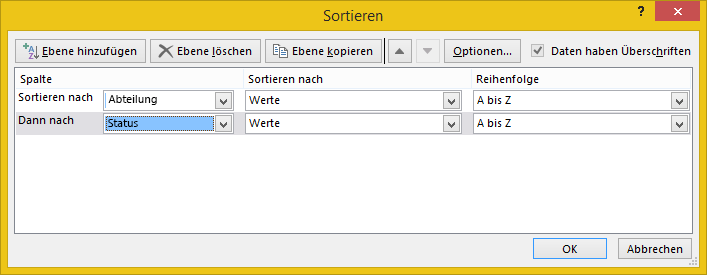
-
Wählen Sie unter Spalte die Spalte für Sortieren nach aus der Dropdownliste aus, und wählen Sie dann die zweite Spalte, nach der Sie sortieren möchten, in Dann nach aus. Wählen Sie z. B. Sortieren nach "Abteilung" und Dann nach "Status" aus.
-
Wählen Sie für Sortieren nach die Option Werte aus.
-
Wählen Sie unter Reihenfolge eine Option aus, z. B. A bis Z, Nach Größe (aufsteigend) oder Nach Größe (absteigend).
-
Wiederholen Sie für jede zusätzliche Spalte, nach der Sie sortieren möchten, die Schritte 2 bis 5.
Hinweis: Zum Löschen einer Ebene wählen Sie Ebene löschen aus.
-
Wenn Ihre Daten eine Überschriftenzeile aufweisen, aktivieren Sie das Kontrollkästchen Daten haben Überschriften.
-
Wählen Sie OK aus.
-
-
Benötigen Sie weitere Hilfe?
Sie können jederzeit einen Experten in der Excel Tech Community fragen oder Unterstützung in den Communities erhalten.










